iTunes一直被認為是管理iPhone,iPad和iPod上數據的非常有用且常用的工具。作為一個很好的數據管理 iOS ,蘋果的iTunes為使用者提供了許多功能和版本。但是,除了與iTunes同步 iOS 數據外,您是否注意到iTunes中名為「文件共用」的功能?它的用途和用途是什麼?因此,本文將向您展示您需要了解的有關iTunes文件共用的所有資訊。
眾所周知,iTunes允許 iOS 使用者在計算機和iDevice之間以及不同的 iOS 設備之間傳輸音樂,電影,照片,文檔等。iTunes檔共用的功能類似於在電腦和iPhone / iPad之間同步數據的功能。
iTunes檔共用是iTunes 9.1版本之後提供的一項iTunes功能,支援使用者在計算機和iPhone或iPad之間同步鈴聲,視頻,照片等檔。例如,您可以在 iPad 上的 Pages 文稿中創建文稿,然後將文稿傳輸到 Mac/PC,以便能夠在 Windows10 或 OS X Mac 的 Pages 文稿中打開它。您可以使用iTunes檔共享將創建的鈴聲同步到iPhone。
iTunes檔共享的功能:
此外,值得一提的是,與普通的同步功能不同,iTunes檔共用可以充當訪問應用程式“庫”的“護照”。如您所知,每個應用程式都有自己的庫來存儲應用程式檔,但原始同步功能不支援輸入這些應用程式的文檔庫,但iTunes檔共用可以。此外,iTunes檔共用功能允許您將數據從iTunes直接傳輸到iPhone應用程式,其指南將在以下部分介紹。
但是,請注意,並非每個應用程式都允許iTunes檔共用功能。要確認您是否可以取得特定的應用程式檔,您可以轉到iTunes上的檔案共用功能,並檢查此應用程式是否存在於支援的應用程式清單中。
iTunes文件共用的功能很容易在iTunes上找到,您可以參考以下說明。
步驟 1。將iPhone連接到PC
首先,請將iPhone連接到計算機並在PC上啟動iTunes。然後,您可以解鎖 iOS 設備,然後按兩下iTunes視窗中的iPhone圖示。
請注意,只有當 iOS 設備連接到PC時,才能找到文件共用。
![]()
第2步。查找文件共用
之後,您可以 選擇 應用程式 選項卡 下的 設置 部分 在iTunes視窗上。然後轉到右側面板並將視窗向下拖到最後。因此,您可以找到「文件共用」部分。

如上所述,您可以使用iTunes檔共用功能將數據從iTunes直接傳輸到iPhone應用程式,這部分將向您展示如何將鈴聲同步到iPhone。由於Apple不允許任何應用程式將鈴聲直接同步到iPhone,但是,通過iTunes檔共用,iPhone鈴聲製造商可能會將鈴聲從鈴聲應用程式共用到計算機,然後將鈴聲同步到iPhone。
以下是使用iTunes文件共用共用鈴聲的方法:
步驟 1。 使用USB線將iPhone連接到計算機,然後啟動iTunes。請確保您已在電腦上安裝了最新的iTunes。在iTunes視窗中,按兩下“應用程式”選項卡>iPhone圖示>向下滾動以找到“文件共用”部分。
第2步。 要匯出鈴聲檔,請從應用程式清單中選擇鈴聲製作應用程式,然後從右側面板上的“恢復文檔”中選擇所需的鈴聲,然後點擊“保存到...”選項以選擇保存路徑。
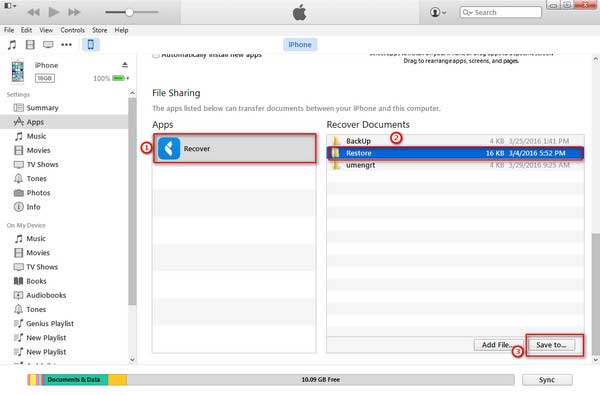
第 3 步。 返回iTunes上的 「資料庫 」,然後直接將鈴聲從保存的位置拖到「 鈴聲 」選項卡以將其保存在iTunes資料庫中。
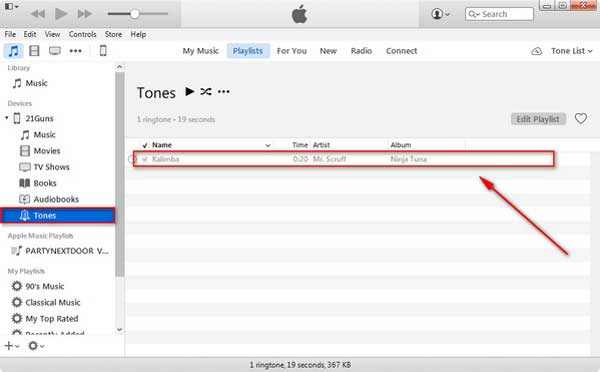
第 4 步。 然後,您可以開始將鈴聲從iTunes傳輸到iPhone的音調。首先,您可以按兩下iPhone圖示旁邊的 箭頭圖示 ,然後您可以在iPhone上看到資料夾清單。
第 5 步。 然後,您可以選擇鈴聲並將鈴聲拖 到 音調 標籤。
第 6 步。 最後,您可以檢查是否已將所選鈴聲同步到iPhone。為此,請打開iPhone並轉到 “設置 ”> “聲音”,新鈴聲應放在“鈴聲”部分的頂部。
每枚硬幣都有兩面,iTunes檔共用也是如此。以下是iTunes文件共享的優缺點。看看就知道了。
優點:
1.無數據質量損失。
2.直接在 iOS 設備和計算機之間傳輸應用程式檔。
3.支援所有版本的iPhone,iPad和iPod。
4.易於使用USB電纜和無線網路。
缺點:
1.並非 iOS 設備上的每個應用程式都支援iTunes檔共用功能。
2.允許導入單個和多個檔,但不允許導入資料夾。
相關文章: